Node.js ile çekme isteği durum sunucusu oluşturma
Azure DevOps Services | Azure DevOps Server 2022 - Azure DevOps Server 2019
Çekme isteği (PR) iş akışı, geliştiricilere hem eşlerden hem de otomatik araçlardan kodları hakkında geri bildirim alma fırsatı sunar. Üçüncü taraf araçlar ve hizmetler, ÇEKME İsteği Durumu API'sini kullanarak çekme isteği iş akışına katılabilir. Bu makale, Azure DevOps Services Git deposundaki ÇEKME'leri doğrulamak için durum sunucusu oluşturma işleminde size yol gösterir. Çekme isteği durumu hakkında daha fazla bilgi için bkz . Çekme isteği durumuyla çekme isteği iş akışlarını özelleştirme ve genişletme.
Önkoşullar
- Azure DevOps'ta Git deposu olan bir kuruluş. Kuruluşunuz yoksa ücretsiz sınırsız özel Git depolarında kod yüklemek ve paylaşmak için kaydolun .
- VS Code'u veya seçtiğiniz başka bir kod düzenleyicisini yükleyin. Bu kılavuzdaki yönergeler VS Code kullanır, ancak diğer kod düzenleyicilerindeki adımlar benzerdir.
Node.js’yi yükleme
Node.js yüklemek için platformunuza uygun LTS sürümünü indirin . İndirme, yerel makinenize Node.js çalışma zamanını yüklemek için çalıştırabileceğiniz bir yükleyici içerir. Node.js yüklerken, yüklemenin varsayılan olarak seçilen npm paket yöneticisi bölümünü tuttuğunuzdan emin olun.
Express kullanarak temel bir web sunucusu oluşturma
Bu bölümdeki adımlarda, web sunucusu oluşturmayı basitleştiren çeşitli HTTP yardımcı programı yöntemleri sağlayan Node.js için basit bir web çerçevesi olan Express kullanılır. Bu çerçeve, çekme isteği olaylarını dinlemek için gereken temel işlevleri sağlar.
Komut satırından web sunucunuz için yeni bir proje klasörü oluşturun.
mkdir pr-server cd pr-serverKomutunu kullanarak
npm initproje için yenipackage.jsonbir dosya oluşturun.npm initGiriş noktası dışındaki tüm seçeneklerin varsayılanlarını kabul etmek için Enter tuşuna basın. Bunu
app.jsolarak değiştirinentry point: (index.js) app.jsAşağıdaki komutu kullanarak pr-server dizinine Express'i yükleyin. Bu işlem Express'i yükler ve bağımlılıklar listesine kaydeder.
npm install expressÇekme isteği durum sunucusu için derlemek üzere basit bir Express uygulaması oluşturun. Aşağıdaki adımlar Express Hello dünya örneğini temel alır. Klasöründen aşağıdaki komutu çalıştırarak proje klasörünü VS Code'da
pr-serveraçın.code .Yeni bir dosya
(Ctrl + N)oluşturun ve aşağıdaki örnek kodu yapıştırın.const express = require('express') const app = express() app.get('/', function (req, res) { res.send('Hello World!') }) app.listen(3000, function () { console.log('Example app listening on port 3000!') })Dosyayı
app.jsolarak kaydedin.Aşağıdaki komutu kullanarak temel web sunucusunu çalıştırın:
node app.jsadresine göz atarak sunucunun
http://localhost:3000/çalıştığını doğrulayın.
HTTP POST isteklerini dinleme
Web sunucusu Azure DevOps Services'dan istekler alır POST , bu nedenle bu istekleri sunucunuzda işlemeniz gerekir.
Dosyanın sonuna
app.jsaşağıdaki kodu ekleyin ve dosyayı kaydedin.app.post('/', function (req, res) { res.send('Received the POST') })Aşağıdaki komutu kullanarak web sunucunuzu yeniden çalıştırın:
node app.js
Çekme isteği olayları için hizmet kancası yapılandırma
Hizmet kancaları, belirli olaylar gerçekleştiğinde dış hizmetleri uyarabilen bir Azure DevOps Services özelliğidir. Bu örnek için pr olayları için iki hizmet kancası ayarlamak isteyeceksiniz, böylece durum sunucusuna bildirilebilir. Birincisi Çekme isteği oluşturulan olayı için, ikincisi çekme isteği güncelleştirilmiş olayı için olacaktır.
Hizmet kancası bildirimlerini almak için bir bağlantı noktasını genel İnternet'te kullanıma sunmanız gerekir. ngrok yardımcı programı, bunu geliştirme ortamında yapmak için çok yararlıdır.
Platformunuz için uygun ngrok sürümünü indirin ve sıkıştırmasını açın.
Örnek sunucunuzla aynı bağlantı noktasında dinlemeye başlamak için ngrok kullanın - bağlantı noktası 3000. Aşağıdaki komutu yeni bir komut penceresinde çalıştırın.
ngrok http 3000Ngrok, adresine
localhost:3000iletilen bir genel URL oluşturur. Bir sonraki adımda ihtiyaç duyacağınız URL'ye dikkat edin. Şuna benzer olacaktır:http://c3c1bffa.ngrok.ioAzure DevOps'ta projenize göz atın, örneğin.
https://dev.azure.com/<your account>/<your project name>Gezinti menüsünde dişlinin üzerine gelin ve Hizmet Kancaları'nı seçin.
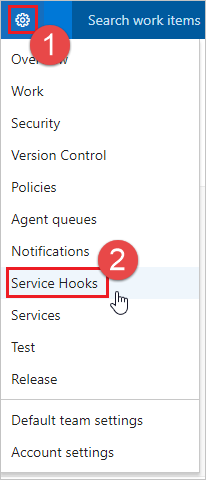
Bu ilk hizmet kancanızsa + Abonelik oluştur'u seçin.

Yapılandırılmış başka hizmet kancalarınız varsa, yeni bir hizmet kancası aboneliği oluşturmak için yeşil artıyı
(+)seçin.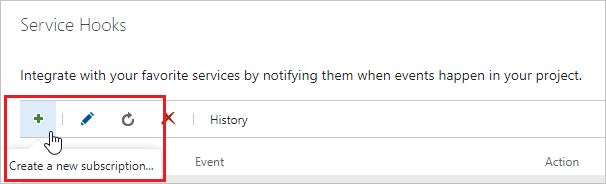
Yeni Hizmet Kancaları Aboneliği iletişim kutusunda, hizmetler listesinden Web Kancaları'nı ve ardından İleri'yi seçin.
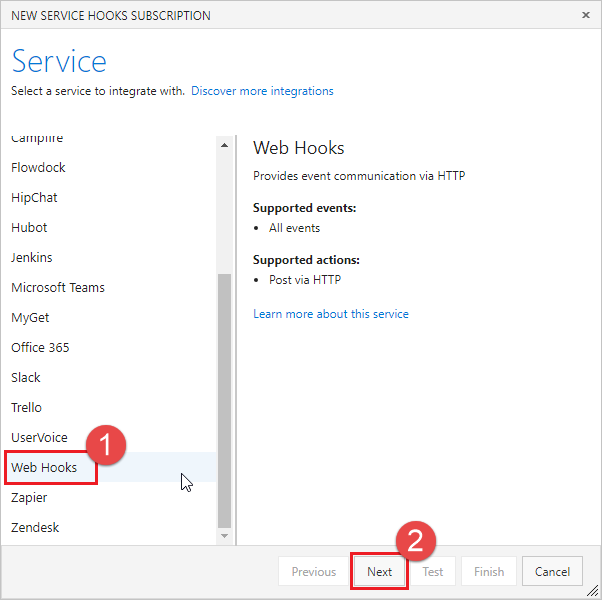
Olay tetikleyicileri listesinden oluşturulan çekme isteği'ni ve ardından İleri'yi seçin.
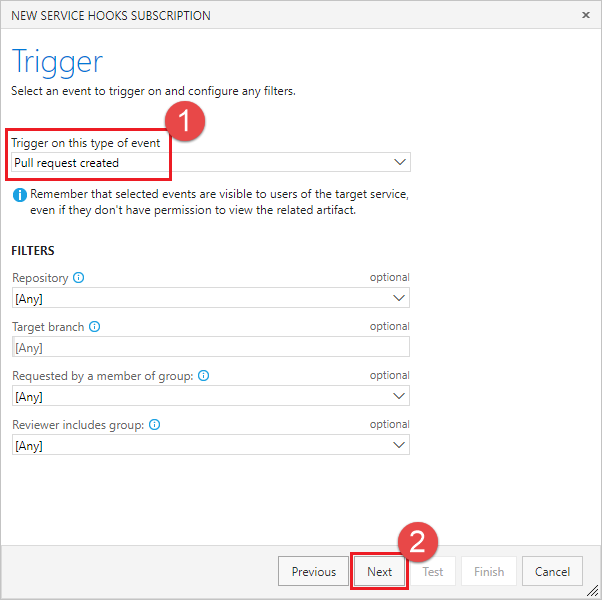
Eylem sayfasında, URL kutusuna ngrok'tan URL'yi girin. Test'i seçerek sunucunuza bir test olayı gönderin.
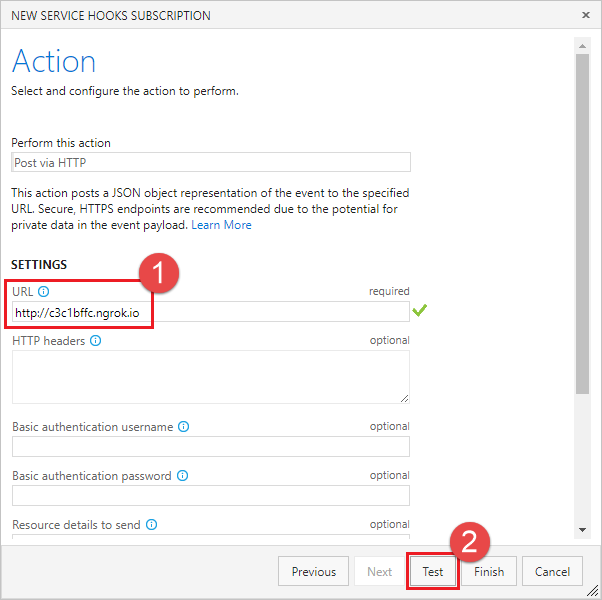
ngrok konsol penceresinde, sunucunuzun hizmet kancası olayını aldığını belirten bir
200 OKgelenPOSTgörürsünüz.HTTP Requests ------------- POST / 200 OKTest Bildirimi penceresinde Yanıt sekmesini seçerek sunucunuzdan gelen yanıtın ayrıntılarını görüntüleyin. POST işleyicinizdeki dizenin uzunluğuyla eşleşen (yani "POST alındı") 17 içerik uzunluğu görmeniz gerekir.
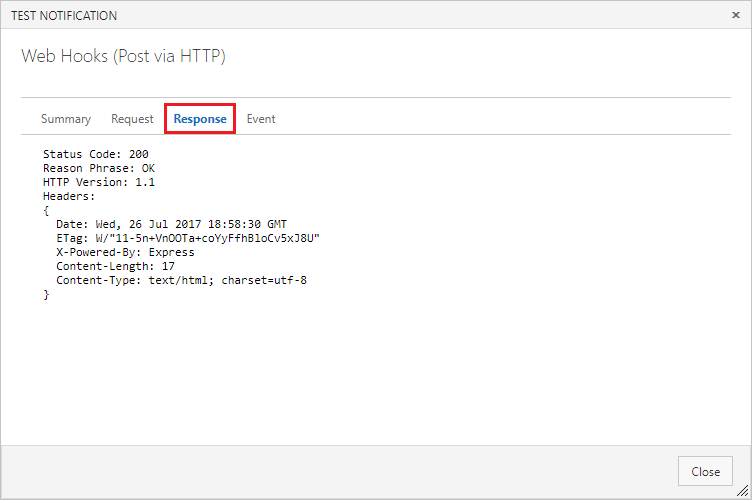
Hizmet kancasını oluşturmak için Test Bildirimi penceresini kapatın ve Son'u seçin.
3-9 arası adımları yeniden uygulayın, ancak bu kez Çekme isteği güncelleştirilmiş olayını yapılandırın.
Önemli
Önceki adımları iki kez ilerletip hem Çekme isteği oluşturulanhem de Çekme isteği güncelleştirilmiş olayları için hizmet kancaları oluşturduğunuzdan emin olun.
Durumu PR'lere gönderme
Yeni PR'ler oluşturulduğunda sunucunuz hizmet kancası olaylarını alabildiğine göre, bunu pr'ye geri gönderme durumu olarak güncelleştirin.
Hizmet kancası istekleri, olayı açıklayan bir JSON yükü içerir. Hizmet kancası tarafından döndürülen JSON'u ayrıştırmaya yardımcı olmak için body-ayrıştırıcı paketini yükleyin.
npm install body-parseröğesini ayrıştırma için gövde ayrıştırıcısını kullanacak şekilde güncelleştirin
app.jsapplication/json.var bodyParser = require('body-parser') app.use(bodyParser.json())Azure Repos'a REST API çağrıları yapmayı kolaylaştırmak için azure-devops-node-api paketini yükleyin.
npm install azure-devops-node-apiAzure-devops-node-api paketini kullanacak, hesabınıza bağlantının ayrıntılarını ayarlayıp Git API'sinin bir örneğini alacak şekilde güncelleştirin
app.js.const vsts = require("azure-devops-node-api") const collectionURL = process.env.COLLECTIONURL const token = process.env.TOKEN var authHandler = vsts.getPersonalAccessTokenHandler(token) var connection = new vsts.WebApi(collectionURL, authHandler) var vstsGit = connection.getGitApi().then( vstsGit => { vstsGit.createPullRequestStatus(prStatus, repoId, pullRequestId).then( result => { console.log(result); }, error => { console.log(error); }) }, error => { console.log(error); } );Koleksiyon URL'niz için bir ortam değişkeni oluşturun ve değerini Azure DevOps kuruluşunuzun adıyla değiştirin
<your account>.setx COLLECTIONURL "https://dev.azure.com/<your account>"Şu yönergeleri izleyerek uygulamanızın kullanması için bir kişisel kimlik doğrulama belirteci (PAT) oluşturun: Kişisel erişim belirteçleriyle kimlik doğrulaması. Hesabınıza erişmek için kullandığınız her hizmet için uygun şekilde adlandırarak yeni bir PAT oluşturmanız gerekir.
PAT'niz için bir ortam değişkeni oluşturun.
setx TOKEN "yourtokengoeshere"post()hizmet kanca yükünden çekme isteği ayrıntılarını okumak için işlevini güncelleştirin. Durumu geri göndermek için bu değerlere ihtiyacınız olacaktır.var repoId = req.body.resource.repository.id var pullRequestId = req.body.resource.pullRequestId var title = req.body.resource.titleÇekme isteğine göndermek için durum nesnesini oluşturun.
StateGitStatusState türünde bir sabit listesidir. Çekme isteğinin durum denetimini geçtiğini ve birleştirmeye hazır olduğunu belirtmek için kullanınsucceeded.description, Durum bölümünde kullanıcıya ve çekme isteği ayrıntıları görünümünde etkinlik akışında görüntülenecek bir dize değeridir.targetUrl, Durum bölümünde ve etkinlik akışında açıklama metni için bağlantı oluşturmak için kullanılacak bir URL'dir. Burası kullanıcıların durum hakkında daha fazla bilgi almak için gidebilecekleri yerdir( örneğin, derleme raporu veya test çalıştırması). Url belirtilmezse, açıklama bağlantısız metin olarak görünür.bağlamı
namevegenredurumu kategorilere ayırmak ve diğer hizmetlerin deftere nakil durumundan ayırmak için kullanılır.var prStatus = { "state": "succeeded", "description": "Ready for review", "targetUrl": "https://visualstudio.microsoft.com", "context": { "name": "wip-checker", "genre": "continuous-integration" } }Yalnızca durumu körü körüne
succeededgöndermek yerine, kullanıcının başlığa WIP ekleyerek çekme isteğinin devam eden bir iş olup olmadığını belirtip belirtmediğini görmek için çekme isteği başlığını inceleyin. Öyleyse, çekme isteğine geri gönderilen durumu değiştirin.if (title.includes("WIP")) { prStatus.state = "pending" prStatus.description = "Work in progress" }Son olarak, yöntemini kullanarak durumu gönderin
createPullRequestStatus(). Durum nesnesi, depo kimliği ve çekme isteği kimliği gerekir. Gönderinin sonucunu görebilmek için yanıtı düğüm konsoluna gönderin.vstsGit.createPullRequestStatus(prStatus, repoId, pullRequestId).then( result => { console.log(result) })Sonuçta elde edilen yöntem şöyle görünmelidir:
app.post("/", function (req, res) { // Get the details about the PR from the service hook payload var repoId = req.body.resource.repository.id var pullRequestId = req.body.resource.pullRequestId var title = req.body.resource.title // Build the status object that we want to post. // Assume that the PR is ready for review... var prStatus = { "state": "succeeded", "description": "Ready for review", "targetUrl": "https://visualstudio.microsoft.com", "context": { "name": "wip-checker", "genre": "continuous-integration" } } // Check the title to see if there is "WIP" in the title. if (title.includes("WIP")) { // If so, change the status to pending and change the description. prStatus.state = "pending" prStatus.description = "Work in progress" } // Post the status to the PR vstsGit.createPullRequestStatus(prStatus, repoId, pullRequestId).then( result => { console.log(result) }) res.send("Received the POST") })Düğüm uygulamanızı kaydedin
app.jsve yeniden başlatın.node app.js
Durum sunucusunu test etmek için yeni bir çekme isteği oluşturma
Sunucunuz çalıştığına ve hizmet kancası bildirimlerini dinlediğini göre, test etmek için bir çekme isteği oluşturun.
Dosyalar görünümünden başlayın. Deponuzdaki readme.md dosyasını (veya readme.md yoksa başka bir dosyayı) düzenleyin.
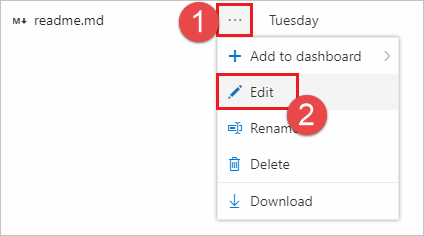
Düzenleme yapın ve değişiklikleri depoya işleyin.

Sonraki adımda çekme isteği oluşturabilmek için değişiklikleri yeni bir dala işlemeyi unutmayın.
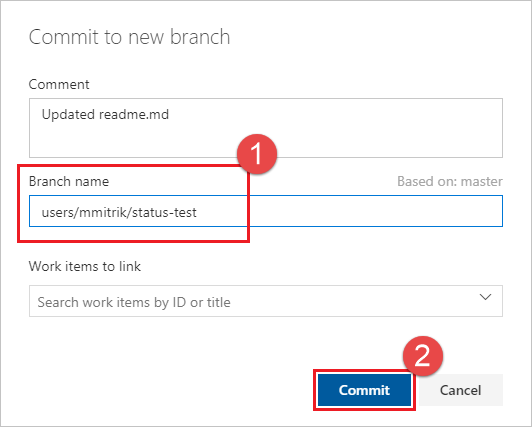
Çekme isteği oluştur bağlantısını seçin.
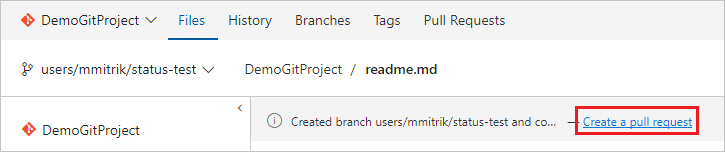
Uygulamanın işlevselliğini test etmek için başlığa WIP ekleyin. Çekme isteğini oluşturmak için Oluştur'u seçin.
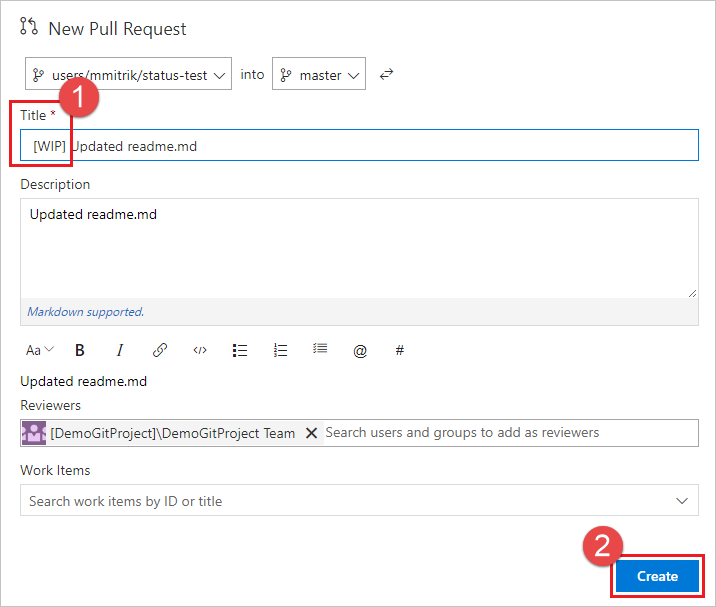
Çekme isteği oluşturulduktan sonra, yükte belirtilen URL'ye bağlanan Devam ediyor girdisi ile durum bölümünü görürsünüz.
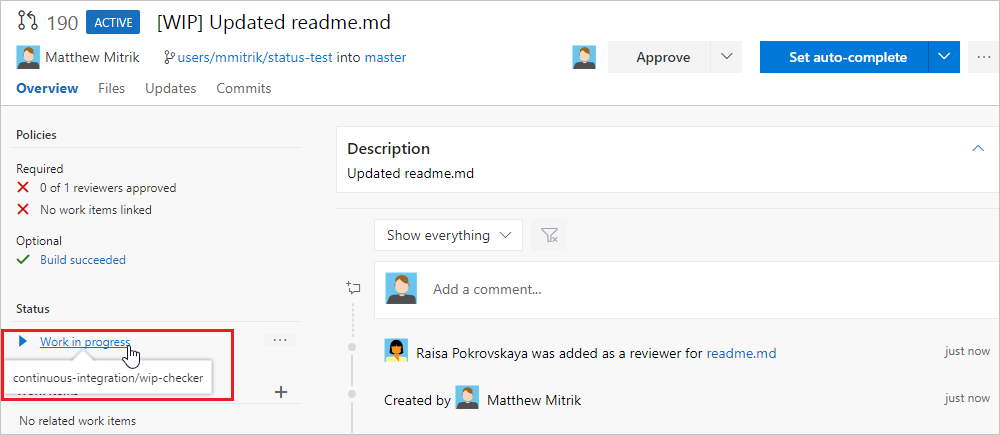
Çekme isteği başlığını güncelleştirin ve WIP metnini kaldırın ve durumun Çalışma devam ediyor durumundan Gözden geçirılmaya hazır olarak değiştiğine dikkat edin.
Sonraki Adımlar
- Bu makalede, hizmet kancaları aracılığıyla PR olaylarını dinleyen ve durum API'sini kullanarak durum iletileri gönderebilen bir hizmet oluşturmanın temellerini öğrendiniz. Çekme isteği durum API'si hakkında daha fazla bilgi için REST API belgelerine bakın.
- Dış hizmet için dal ilkesi yapılandırın.
Geri Bildirim
Çok yakında: 2024 boyunca, içerik için geri bildirim mekanizması olarak GitHub Sorunları’nı kullanımdan kaldıracak ve yeni bir geri bildirim sistemiyle değiştireceğiz. Daha fazla bilgi için bkz. https://aka.ms/ContentUserFeedback.
Gönderin ve geri bildirimi görüntüleyin